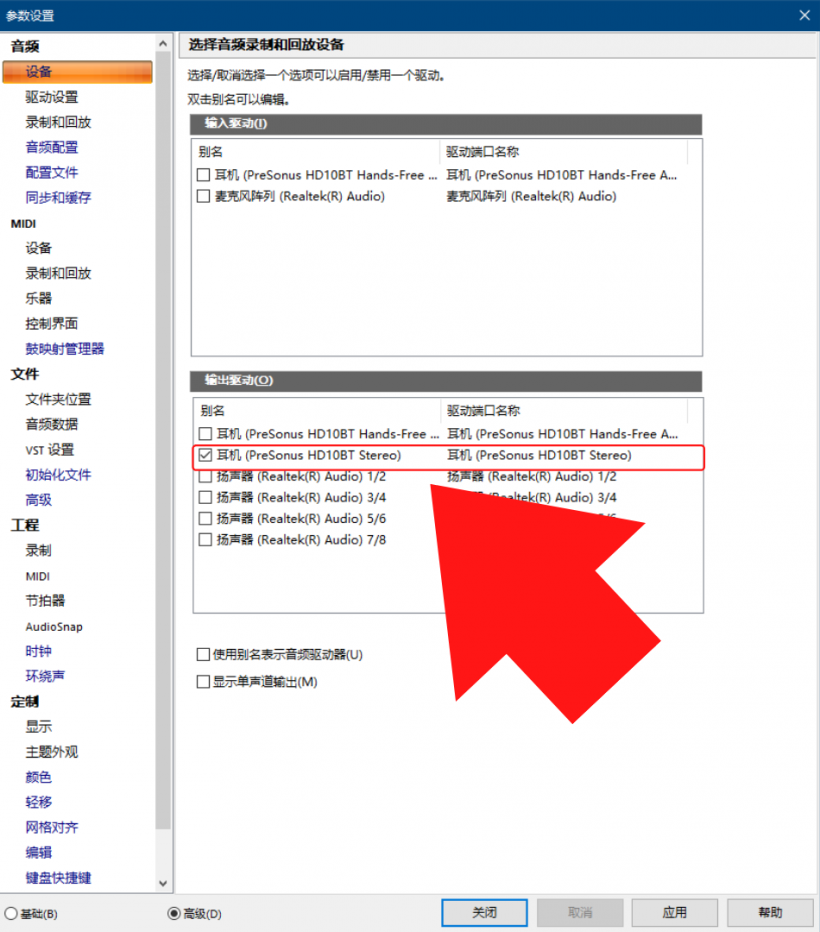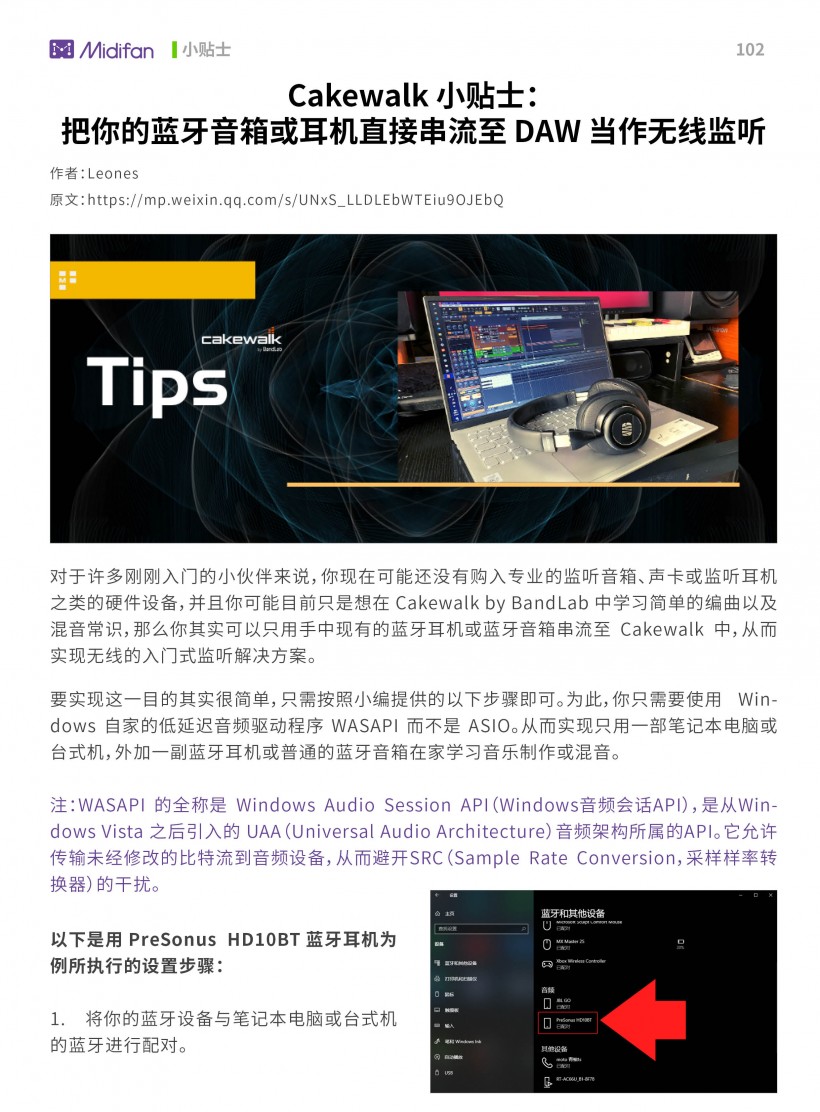Cakewalk 小贴士:把你的蓝牙音箱或耳机直接串流至 DAW 当作无线监听
对于许多刚刚入门的小伙伴来说,你现在可能还没有购入专业的监听音箱、声卡或监听耳机之类的硬件设备,并且你可能目前只是想在 Cakewalk by BandLab 中学习简单的编曲以及混音常识,那么你其实可以只用手中现有的蓝牙耳机或蓝牙音箱串流至 Cakewalk 中,从而实现无线的入门式监听解决方案。
要实现这一目的其实很简单,只需按照小编提供的以下步骤即可。为此,你只需要使用 Windows 自家的低延迟音频驱动程序 WASAPI 而不是 ASIO。从而实现只用一部笔记本电脑或台式机,外加一副蓝牙耳机或普通的蓝牙音箱在家学习音乐制作或混音。
注:WASAPI 的全称是 Windows Audio Session API(Windows音频会话API),是从Windows Vista 之后引入的 UAA(Universal Audio Architecture)音频架构所属的API。它允许传输未经修改的比特流到音频设备,从而避开SRC(Sample Rate Conversion,采样样率转换器)的干扰。
以下是用 PreSonus HD10BT 蓝牙耳机为例所执行的设置步骤:
1. 将你的蓝牙设备与笔记本电脑或台式机的蓝牙进行配对。
2. 配对完毕后,打开【声音控制面板】,你的蓝牙设备应该显示在播放设备列表中。然后单击该设备并将其设置为默认播放设备。
3. 在 Cakewalk 的【参数设置】 > 【音频】 > 【录制和回放】中选择 WASAPI 作为驱动模式。
4. 在 Cakewalk 的【参数设置】 > 【设备】 > 【输出驱动】中选择你的蓝牙设备(例如本文中的 PreSonus HD10BT 蓝牙耳机),再点击右下角的【应用】即可。
至此,你的蓝牙设备就能直接将音频串流至 Cakewalk by BandLab 。就是这么简单,尽情享受蓝牙无线监听的乐趣吧!请注意:如果设置完毕在回放过程中存在失真、卡顿、噪声等情况,请尝试增加一定的延迟来解决问题即可,性能还是不错的哦!
可下载 Midifan for iOS 应用在手机或平板上阅读(直接在App Store里搜索Midifan即可找到,或扫描下面的二维码直接下载),在 iPad 或 iPhone 上下载并阅读。